Du har förmodligen uppgifter som upprepar sig med jämna mellanrum, som t.ex. månadsrapporter, ta ut soporna, eller komma ihåg att ringa mamma på födelsedagen. Istället för att skapa en ny uppgift för varje förekomst, så kan du sätta ett återkommande förfallodatum! När du slutför en uppgift med ett återkommande förfallodatum, så kommer den automatiskt att byta till nästa förfallodatum, utan att du behöver anstränga dig något extra.
Lägg till ett återkommande förfallodatum
Observera
Vi stöder inte förfallodatum på tjeckiska och turkiska än. Använd det här formuläret om du vill begära stöd av de här språken i Todoist.
Skriv det återkommande förfallodatumet i ett uppgiftsnamn med naturligt språk, till exempel "varje måndag" eller "varje helg". Den smarta Snabbtilläggningen kommer automatiskt att känna igen, markera och lägga till det återkommande datumet när du sparar uppgiften.
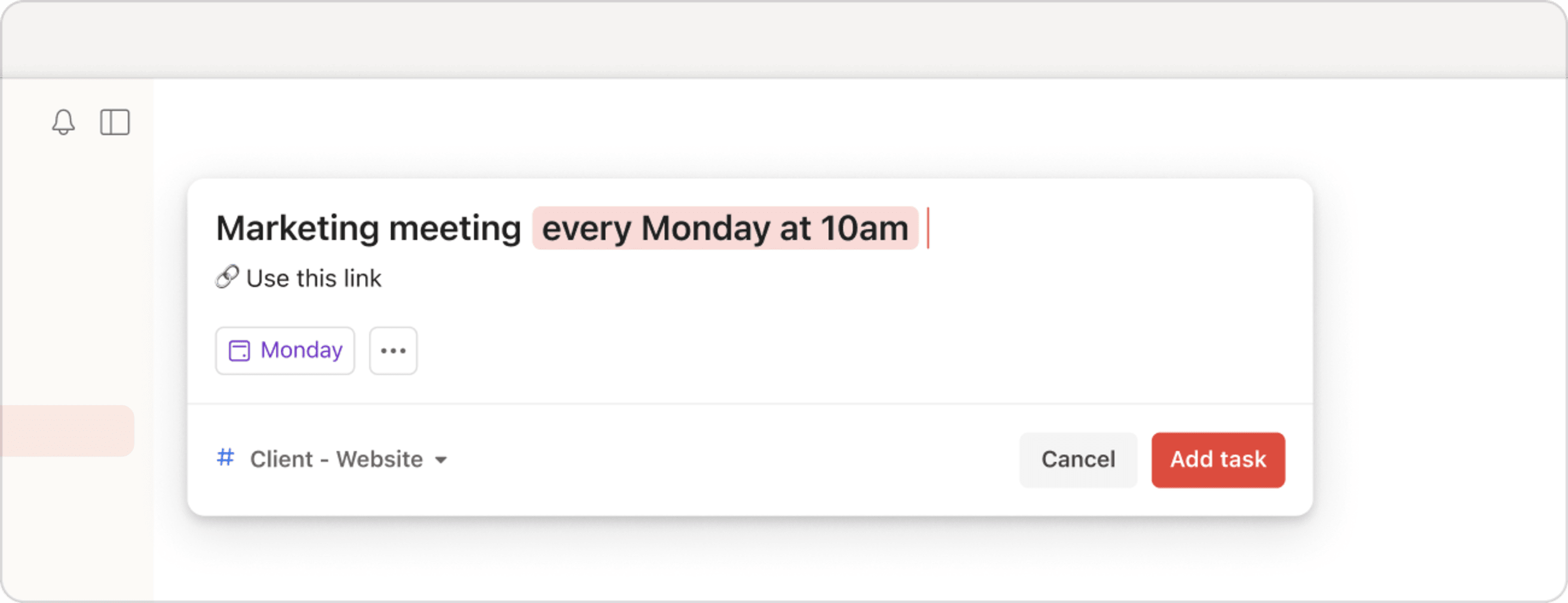
Snabbtips
Ibland kan ett datum vara del av ett uppgiftsnamn, snarare än att vara en deadline. Till exempel för uppgiften "Skapa rapport varje månad", så kommer ordet månad automatiskt att markeras som ett förfallodatum. Klicka eller tryck bara på ordet/orden för att avmarkera. Du kan även stänga av automatisk datumigenkänning helt och hållet.
Använd återkommande förfallodatum
Återkommande förfallodatum finns i en mängd olika former, så att du kan vara konsekvent md att slutföra dina uppgifter. Oavsett om du ska köpa mjölk varje vecka eller ta din medicin var 12:e timme med start klockan 19.00, så finns det ett återkommande förfallodatum för nästan allt.
Ett stort tack till vår Todoist-ambassadör Leighton Price, som har bidragit med exempel till den här artikeln.
Vi börjar med några enkla exempel:
| Skriv detta | För att lägga till detta återkommande förfallodatum |
|---|---|
| varje dag eller dagligen | Varje dag med början idag |
| varje morgon (Obs! "varje! morgon" stöds inte för närvarande) | Varje dag kl. 09.00 |
| på eftermiddagen | På dagen klockan 12.00 |
| varje kväll | Varje dag kl. 19.00 |
| varje natt | Varje dag klockan 22.00 |
| varje vardag eller varje arbetsdag | Varje måndag, tisdag, onsdag, torsdag och fredag |
| varje vecka eller veckovis | Varje vecka med början idag |
| varje helg | Varje lördag |
| varje månad eller månatlig | Varje månad med början idag |
| var 3:e fredag | Tredje fredagen i månaden (var 3 fredag funkar också) |
| varje 27e eller var 27 | Den 27:e varje månad |
| varje år eller årsvis | Varje år med början idag |
| varje 27 jan | 27:e januari varje år (27 jan varje år funkar också) |
| sista dagen | Sista dagen i månaden |
| varje timme | Varje timme från och med nu |
Observera
Om du schemalägger din återkommande uppgift till varje dag, så kommer din uppgift att ställa in sitt nästa förfallodatum baserat på datumet då du slutförde uppgiften. Det innebär att om din uppgift förföll igår och du slutför den idag, så kommer uppgiften inte att flyttas till idag. Istället så kommer den att flyttas till morgondagens datum.
Du kan även använda naturligt språk för att schemalägga en återkommande uppgift med ett start- och slutdatum:
| Skriv detta | För att lägga till detta återkommande förfallodatum |
|---|---|
| varje dag start 3 aug | Varje dag med start 3 augusti (från 3 aug funkar också) |
| varje dag slut 3 aug | Varje dag med start idag och slut 3 augusti (tills 3 aug funkar också) |
| varje onsdag, fredag, lördag slut på lördag | Endast onsdag, fredag och lördag denna vecka |
| varje dag i 3 veckor | Varje dag i 3 veckor med start idag |
| varje dag start 10 maj slut 20 maj | Varje dag från 10 maj till 20 maj |
Snabbtips
Du kan läsa mer om startdatum här.
| Skriv detta | För att lägga till detta återkommande förfallodatum |
|---|---|
var 12e timme start 21.00 | Varje dag kl. 09.00 och 21.00 |
varje må, fre kl 20.00 | Varje måndag och fredag kl. 20.00 |
Var 3 fredag kl 20 | Var tredje fredag kl 20.00 |
var sjätte vecka 09.00 start 3 jan | Var sjätte vecka med start 3 januari, kl. 09.00 |
varje fre kl 12:00 | Varje fredag kl. 12.00 |
var måndag kl9 | Varje måndag klockan 09:00 |
på kvällen varje ons | Varje onsdag klockan 19:00 |
Observera
Uppgifter med förfallodatum kan inte ställas in individuellt för varje återkommande dag. Detta innebär att om du skapar en uppgift med förfallodatumet varje måndag, fredag kl 20, så kommer både måndags- och fredagsuppgiften att schemaläggas klockan 20.00.
| Skriv detta | För att lägga till detta återkommande förfallodatum |
|---|---|
varje måndag, fredag eller varje må, fre eller var må, fre | Varje måndag och fredag |
varje 2, 15, 27 | Varje 2:e, 15:e & 27:e i månaden |
varje 14 jan, 14 apr, 15 jun, 15 sep | Varje 14:e januari, 14:e april, 14:e juni, & 15:e september |
var 15e arbetsdag, första arbetsdag, sista arbetsdag | Var 15:e arbetsdag, varje första och varje sista arbetsdagen i månaden |
varje första ons jan, tredje torsdag jul | Första onsdagen i januari och tredje torsdagen i juli, varje år |
Observera
Det går inte att lägga till återkommande förfallodatum med mer än ett varje eller med ett annat återkommande mönster. Till exempel varje måndag var 1 timme kommer inte att funka.
Du kan skapa en återkommande uppgift som repeteras i regelbundna intervaller från antingen det ursprungliga uppgiftsdatumet, eller från uppgiftens slutförandedatum, genom att använda var eller var!. Såhär gör du:
- Varje: Slutför en uppgift som har ett förfallodatum var 3 månad så ställs uppgiftens förfallodatum till 3 månader från uppgiftens ursprungsdatum. Om du skapade en uppgift den 10 januari, med ett förfallodatum på var 3 månad, så kommer den att upprepas på 10 jan, 10 apr, 10 jul o.s.v., oavsett när du slutför uppgiften
- Varje!: Slutför en uppgift som har ett förfallodatum var! 3 månad, så ställs uppgiftens förfallodatum till 3 månader efter att du slutfört uppgiften. Så om du slutförde uppgiften den 20 januari, så kommer nästa upprepning av uppgiften att bli den 20 april
Här är några exempel på återkommande förfallodatum som använder varje eller varje!:
| Skriv detta | För att lägga till detta återkommande förfallodatum |
|---|---|
var 3:e dag | Var 3:e dag från och med idag (var tredje dag funkar också) |
varje första arbetsdag | Varje första arbetsdag (måndag till fredag) i månaden |
varje sista arbetsdag | Varje sista arbetsdag (måndag till fredag) i månaden |
var 3 arbetsdag | Varje tredje arbetsdag (endast måndag till fredag) från och med idag |
varje kvartal eller kvartalsvis | Var 3:e månad från och med idag |
var! 3:e timme | Var 3:e timme från dess att uppgiften blir slutförd |
var! 5 dag | Varje dag i 5 dagar från och med den dagen som uppgiften slutförs, med start idag (var! 5 dag funkar också) |
varannan! månad | Varannan månad från och med den dagen som uppgiften slutförs, med start idag (varannan! mån funkar också) |
| efter 10 dagar | När förfallodatumet har lagts till, kommer det ändras till var! 10 dag med start från idag |
efter 10 dagar start 1 aug | När förfallodatumet har lagts till, kommer det ändras till var! 10 dag med start från 1 augusti |
Varning
Varje vecka är ett dynamiskt återkommande förfallodatum. Detta innebär att uppgiften blir schemalagd beroende på när du senast slutförde uppgiften.
- Om du till exempel slutför en återkommande uppgift som har förfallodatumet varje vecka på en måndag, så kommer uppgiften att schemaläggas till nästkommande måndag. Om du slutför uppgiften på en tisdag, så kommer uppgiften att schemaläggas till nästkommande tisdag
Todoist kommer endast att schemalägga återkommande uppgifter på framtida datum. Om din återkommande uppgift har förfallit och har passerat datumet då den skulle göras härnäst, så kommer Todoist att schemalägga uppgiftens nästa förekomst på nästa framtida återkommande förfallodatum, när du slutför uppgiften.
- Om du till exempel skapar en uppgift med förfallodatumet var tredje månad start 15 jan 2024 och du slutför uppgiften den 19 september 2024, så kommer Todoist att schemalägga nästa förekomst av uppgiften till 15 oktober 2024, eftersom 15 april 2024 and 15 juli 2024 redan har passerat
| Skriv detta | För att lägga till detta återkommande förfallodatum |
|---|---|
| varannan dag | Varannan dag med start idag |
| varannan vecka | Varannan vecka med start idag |
| varannan månad | Varannan månad med start idag |
| vartannat år | Vartannat år med start idag |
| varannan fredag | Varannan fredag, med start på den andra fredagen från och med nu (inte den närmaste fredagen) |
Använd de här nyckelorden för att schemalägga uppgifter under särskilda högtider:
| Skriv detta | För att lägga till detta återkommande förfallodatum |
|---|---|
| nyårsdag | 1 januari |
| alla hjärtans eller alla hjärtans dag | Alla hjärtans dag, 14 februari |
| halloween | 31 oktober |
| nyårsafton | 31 december |
Observera
Tacksägelsedagen brukade ingå i naturligt språk, men togs bort eftersom några länder, t.ex. Kanada, firar på andra dagar än USA.
Snabbtips
Om du vill se alla förekomster av en uppgift, öppna då ditt projekt, tillämpa kalenderlayouten och lär dig hur du kan visa alla framtida förekomster .
Boka om en uppgift som har återkommande förfallodatum
Om du skulle behöva skjuta upp en uppgift till en annan dag, så kan du boka om uppgiften.
När du schemalägger en uppgift som har ett återkommande förfallodatum, så beror dess nästa förekomst på vilken sorts återkommande förfallodatum det är:
- Absolut återkommande förfallodatum: nästa förekomst blir alltid en specifik veckodag eller ett specifikt datum. Till exempel:
varje tisellervar 15e dag. - Relativt återkommande förfallodatum: nästa förekomst kommer att fortlöpa, baserat på det nya datumet. Det går inte att boka om dem så att de behåller sitt ursprungliga mönster:
varje veckaellervar 12e dag.
För att senarelägga en återkommande uppgift så kan du använda schemaläggaren och välja ett nytt datum därifrån. Om du skriver ett nytt datum i en återkommande uppgift så kommer du att ändra uppgiftens förfallodatum helt och hållet och du förlorar upprepningarna.
Bästa praxis för återkommande förfallodatum
Följ dessa bästa praxis är du lägger till ett återkommande förfallodatum, för att se till så att Todoist känner igen och lägger till det på rätt sätt:
- Sätt startdatumet på slutet:
var 14 dag 07.00 start 1 nov - Sätt förfallotiden efter första datumet:
varannan tisdag 07.00 start 1 nov - Specificera på vilka veckodagar som förfallodatumet ska återkomma:
var mån, tis, ons och freTodoist stöder inte varje dag förutom som återkommande förfallodatum.
Hör av dig
Börja skapa uppgifter med återkommande förfallodatum för att bygga upp goda vanor med tiden. Om du får problem med att schemalägga återkommande förfallodatum, ta då kontakt med oss. Vi – Summer, Keita, Stef, eller någon annan av våra 14 teammedlemmar - kommer att se till att du håller dig på rätt spår med alla dina återkommande uppgifter.
Vanliga frågor
Javisst! Såhär gör du.
Du kan se alla återkommande uppgifter i ditt konto genom att antingen söka pååterkommande eller använda återkommande som en filterförfrågan.